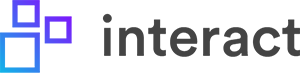为Interact配置MS Intune
这个分步指南详细介绍了如何通过MS Intune在Interact应用程序中启用身份验证。
概述
你需要做以下工作:
- 在Azure门户中设置一个新的应用程序注册
- 收集以下信息:应用程序(客户端)ID,目录(租户)ID,重定向的URI而且应用程序ID URI.
- 配置Interact以启用通过MS公司门户进行身份验证
创建Azure应用程序注册
- 转到Azure门户-> Azure活动目录->应用程序注册
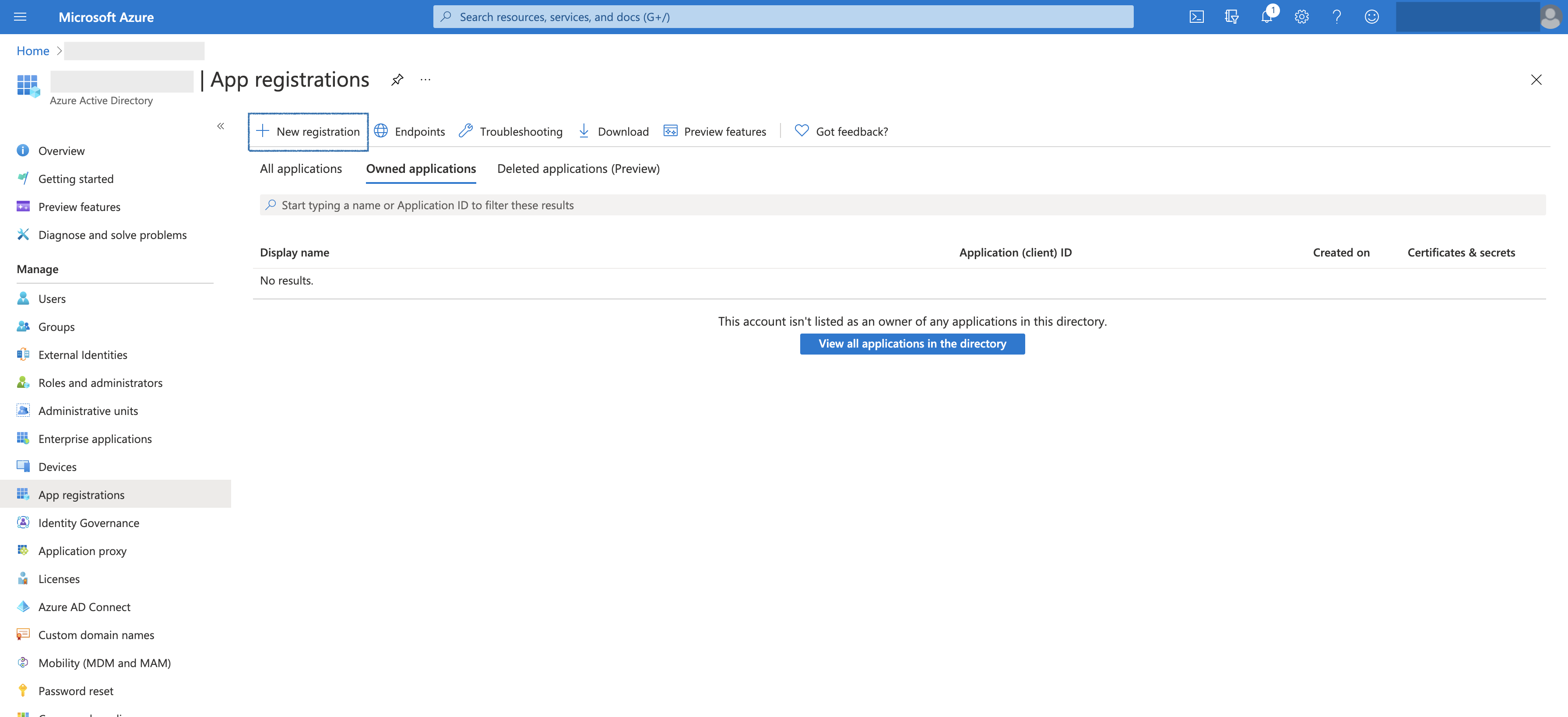
- 创建一个新的注册.
- 为您的注册提供一个名称
- 在“支持的帐户类型”下,选择“仅在此组织目录中的帐户”
- 点击“注册”完成注册。
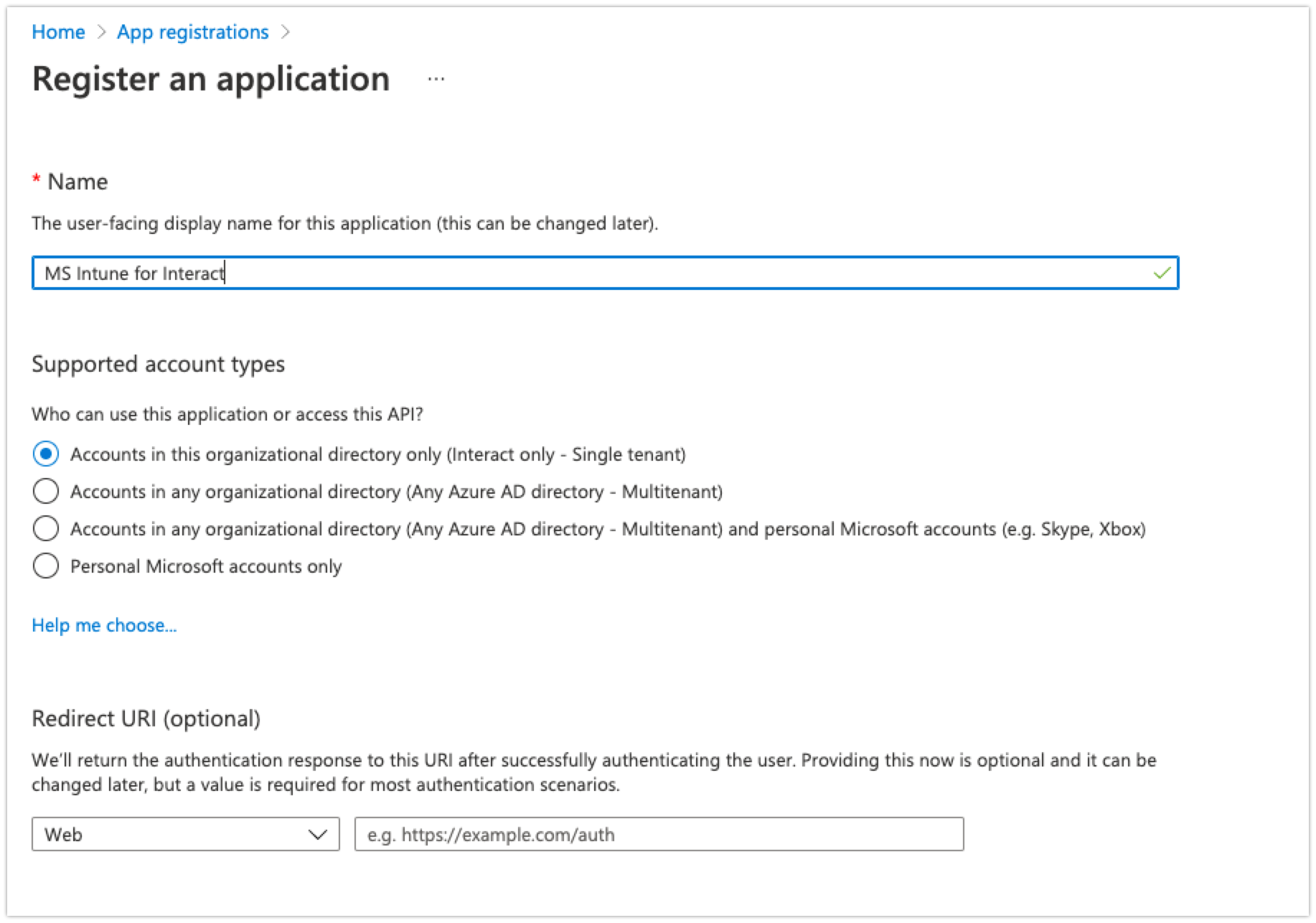
- 然后你会被引导到应用程序的概览页面。请记录以下属性:
- 应用程序(客户端)ID
- 目录(租户)ID
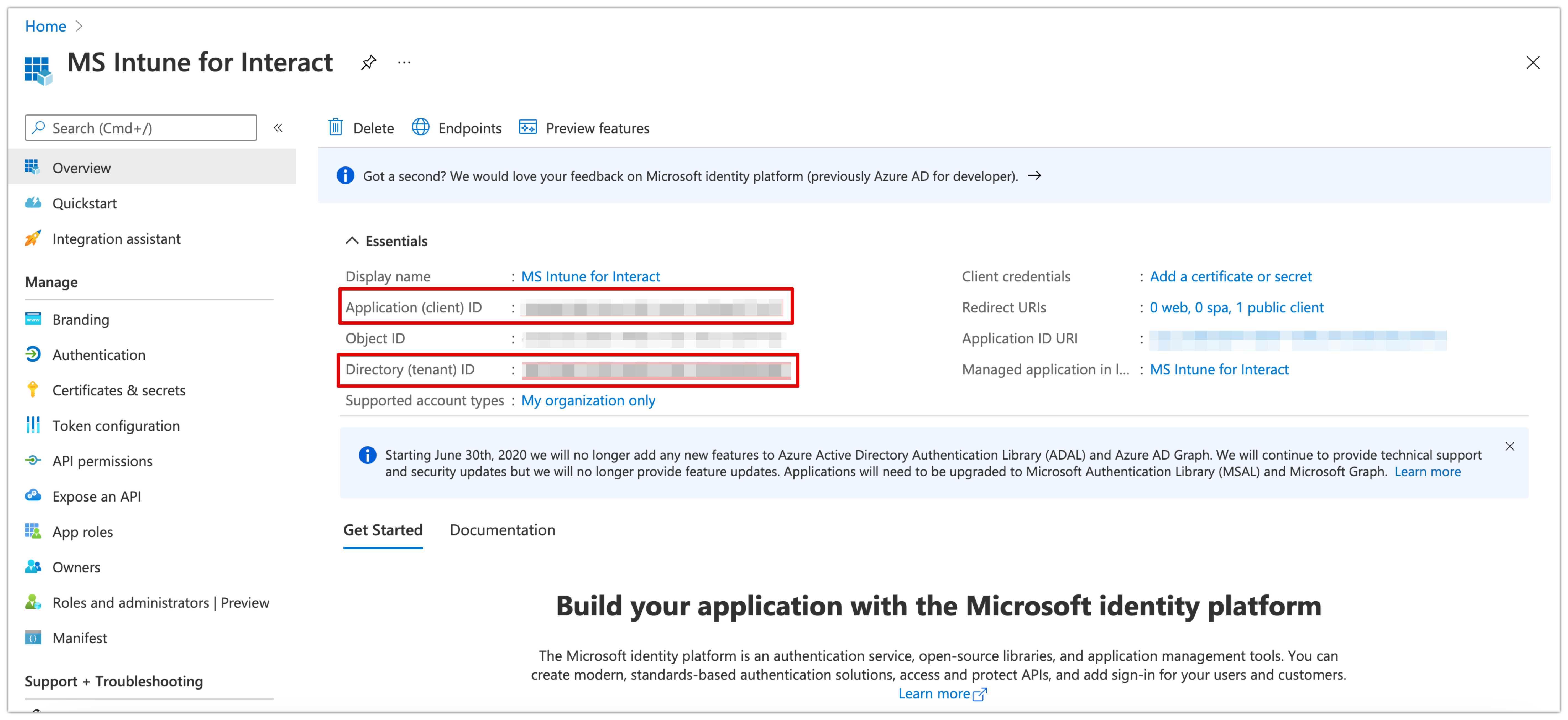
- 点击身份验证在左边的菜单中。
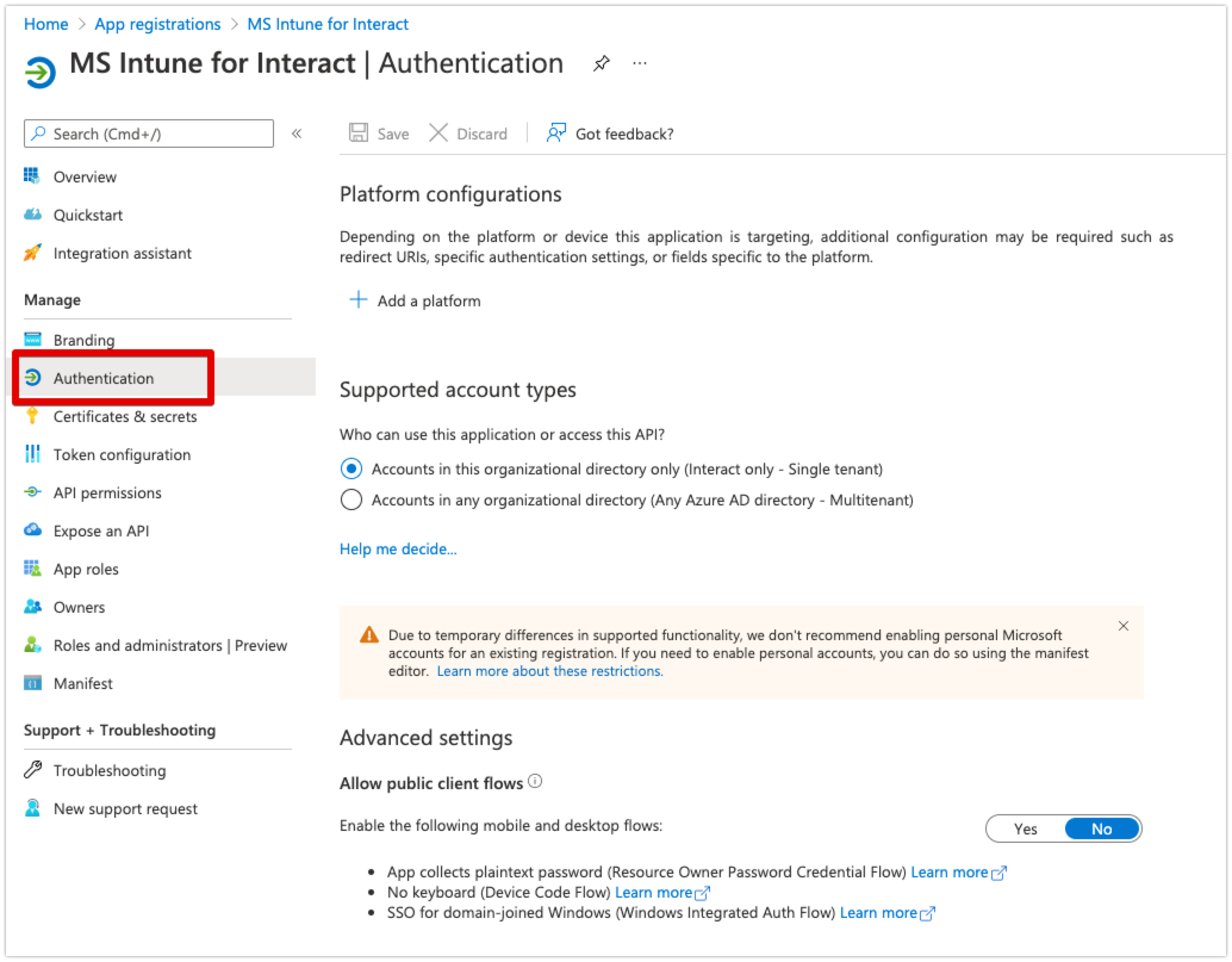
- 点击下面的“添加平台”平台配置
- 根据您需要的平台,选择“iOS/macOS”,“Android”或两者兼有。
- 对于每个平台,您都需要指定您的Bundle ID。如果您手头没有这些信息,Interact将能够为您提供这些信息。
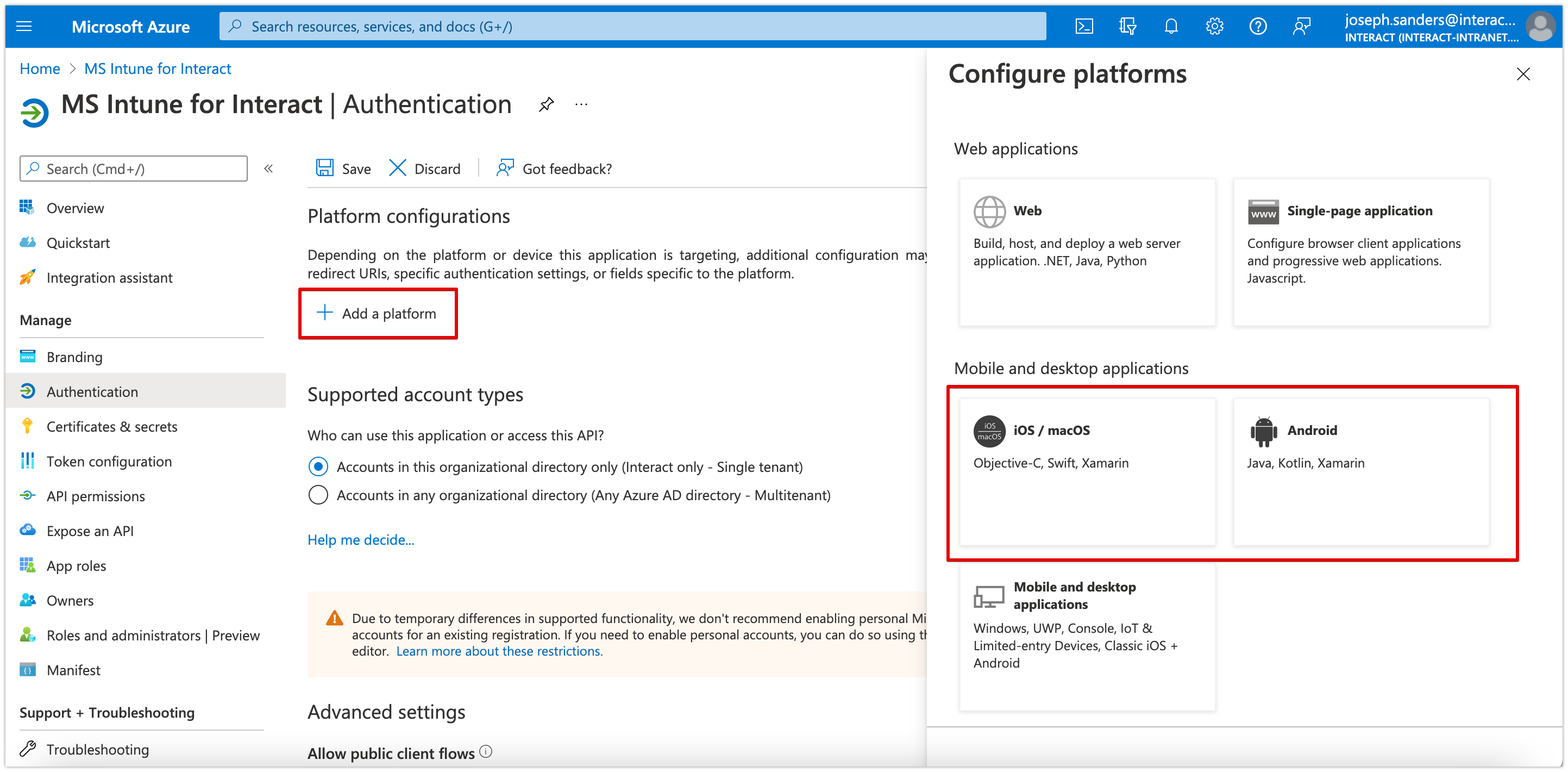
- 选择“https://login.microsoftonline.com/common/oauth2/nativeclient的-请注意这个URL,以便以后使用。
- 点击“配置”。
- 注意重定向的URI,你以后会需要这个。
- 点击“完成”
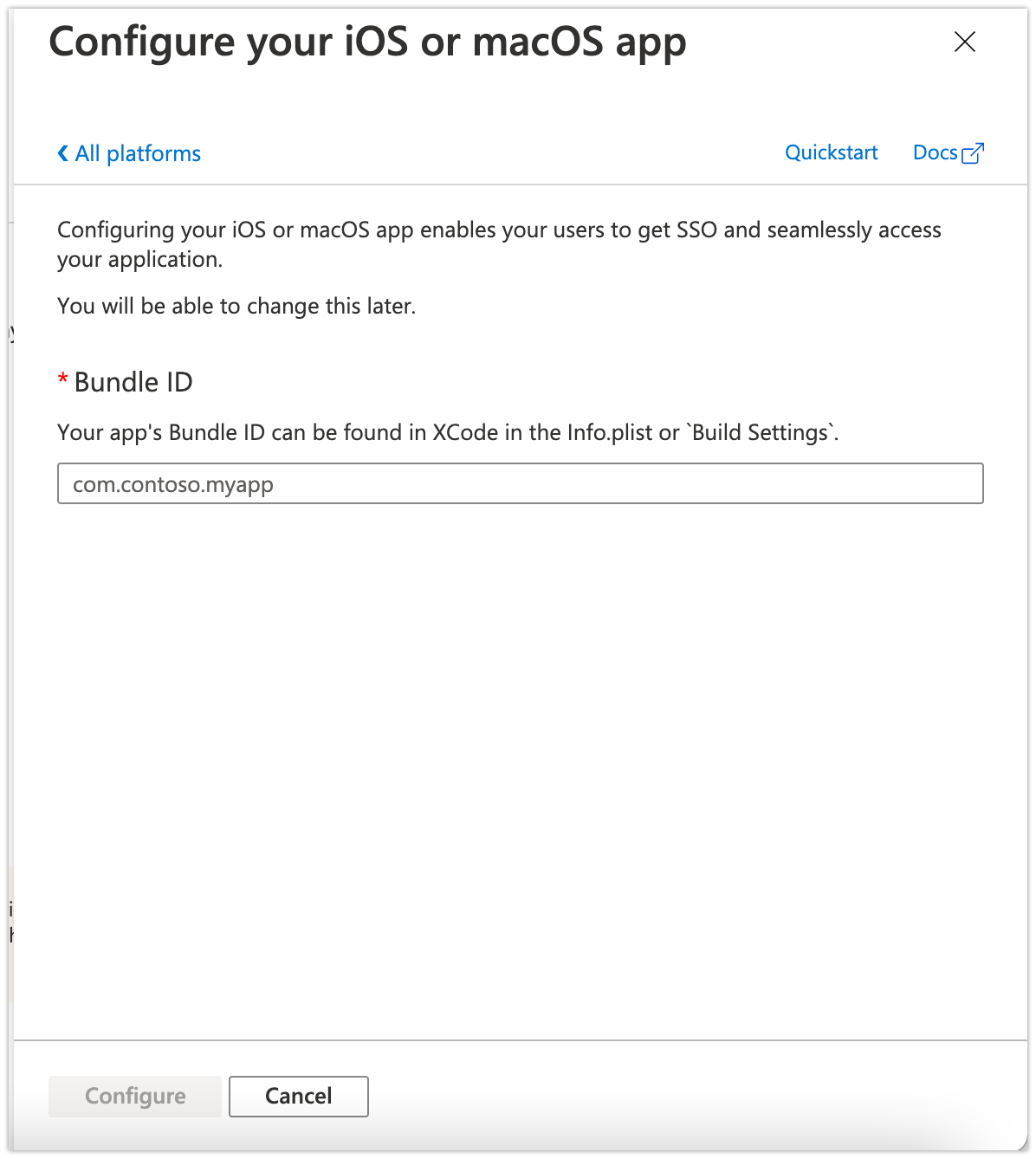
- 点击公开API在左边的菜单中。
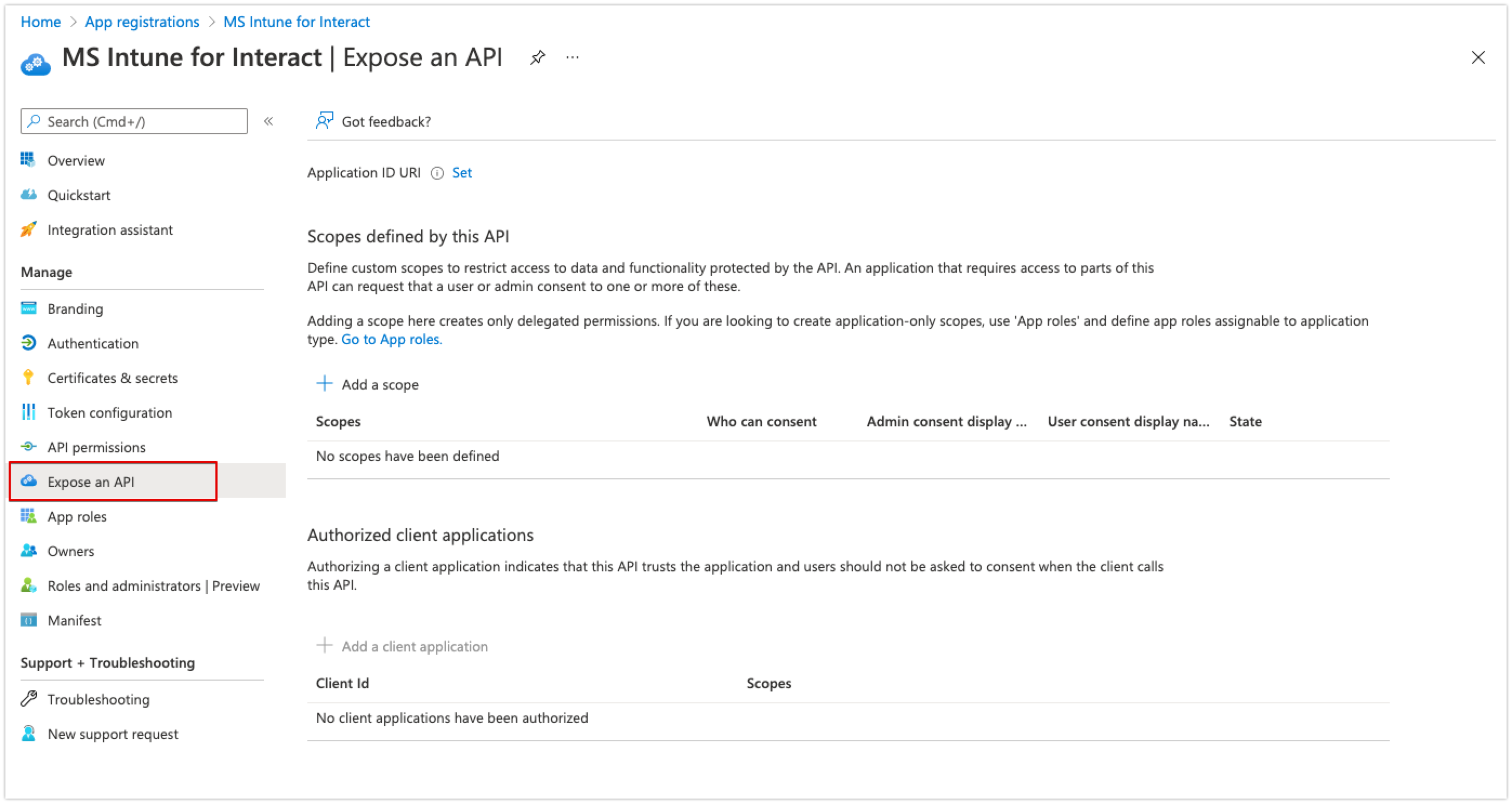
- 单击下面的“添加范围”此API定义的作用域
- 然后设置一个应用程序ID URI。Azure自动提供一个ID,但您可以自由更改它。
- 记录应用程序ID URI。
- 点击“保存并继续”。
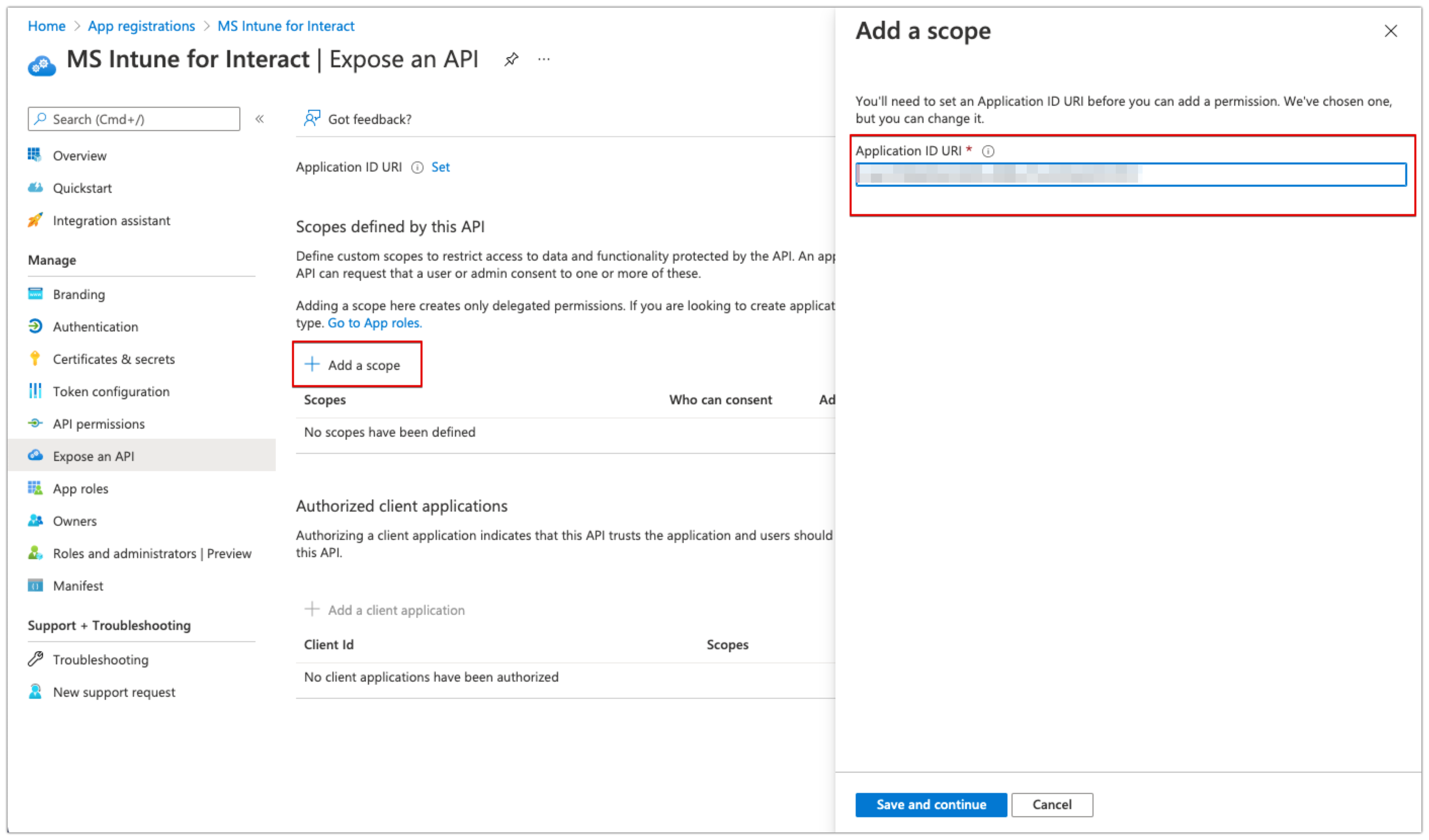
- 在下一个面板中,为您的作用域指定一个名称并确保管理员和用户在“谁可以同意?””滑块。
- 添加显示名称和描述信息。
- 点击“添加作用域”。
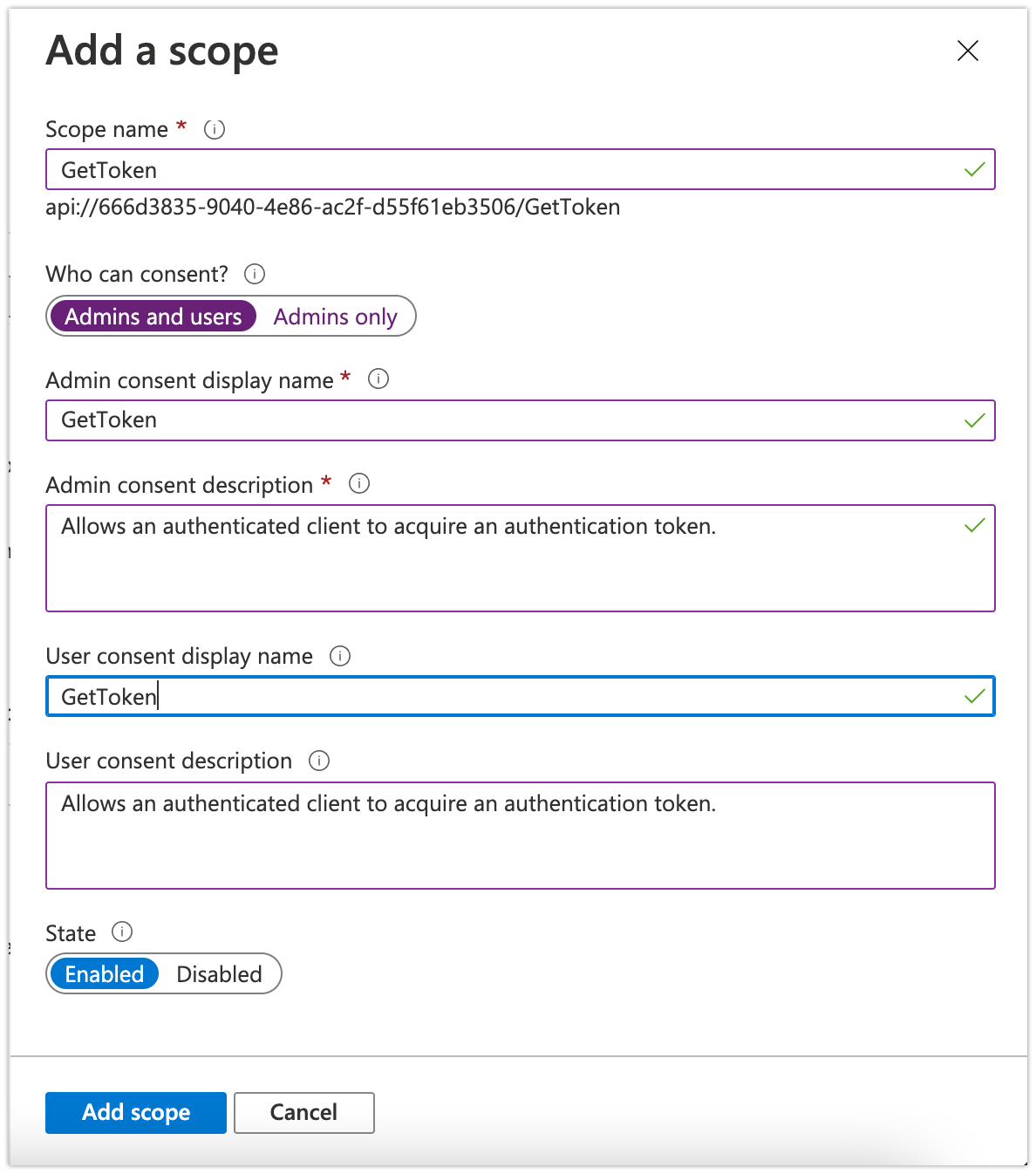
- 点击API的权限在左边的菜单中。
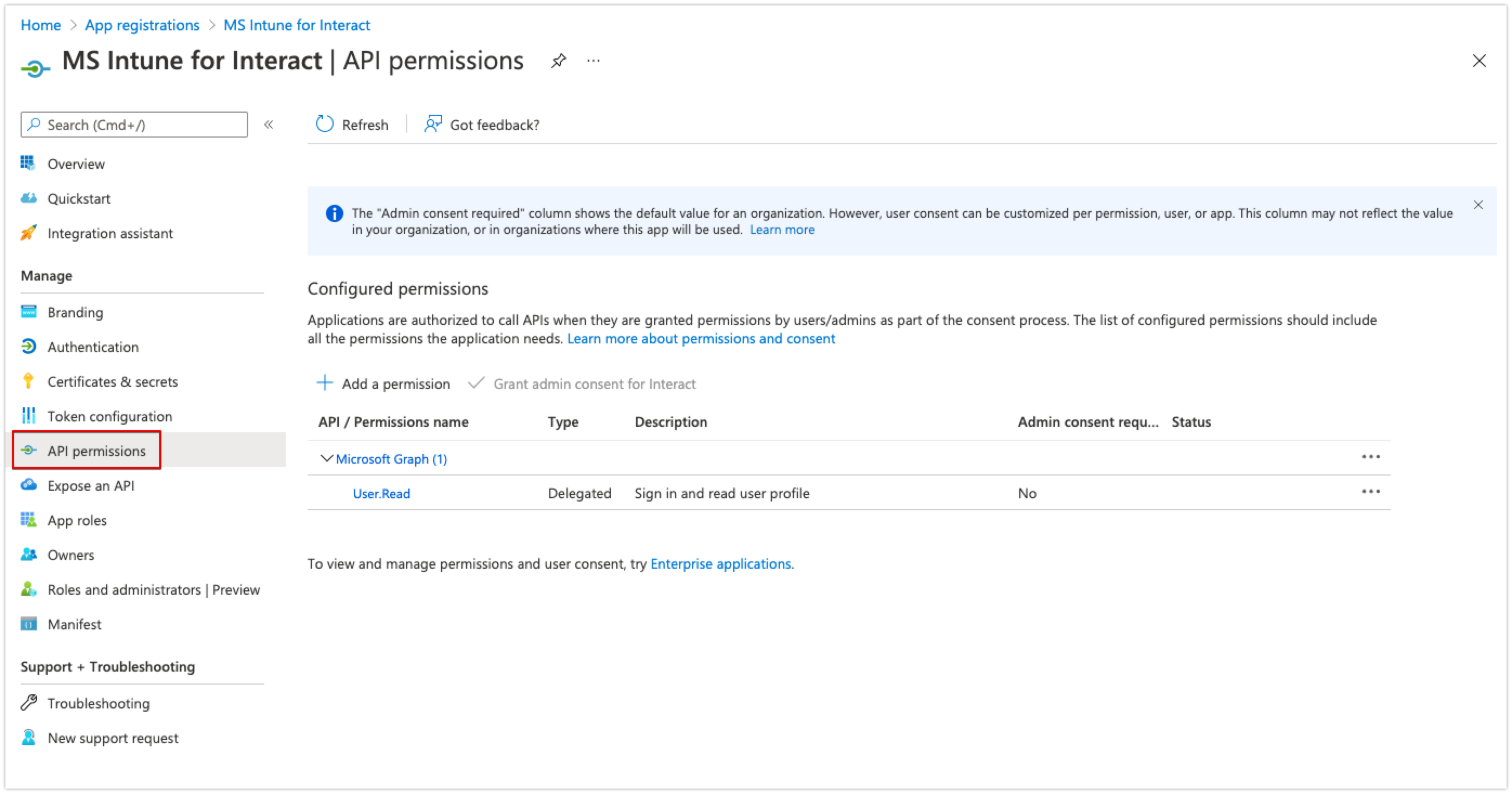
- 点击下面的“添加权限”配置权限
- 的搜索字段中输入“Microsoft Mobile Application Management”我的组织使用的api选项卡。
- 点击微软移动应用管理如下所示。
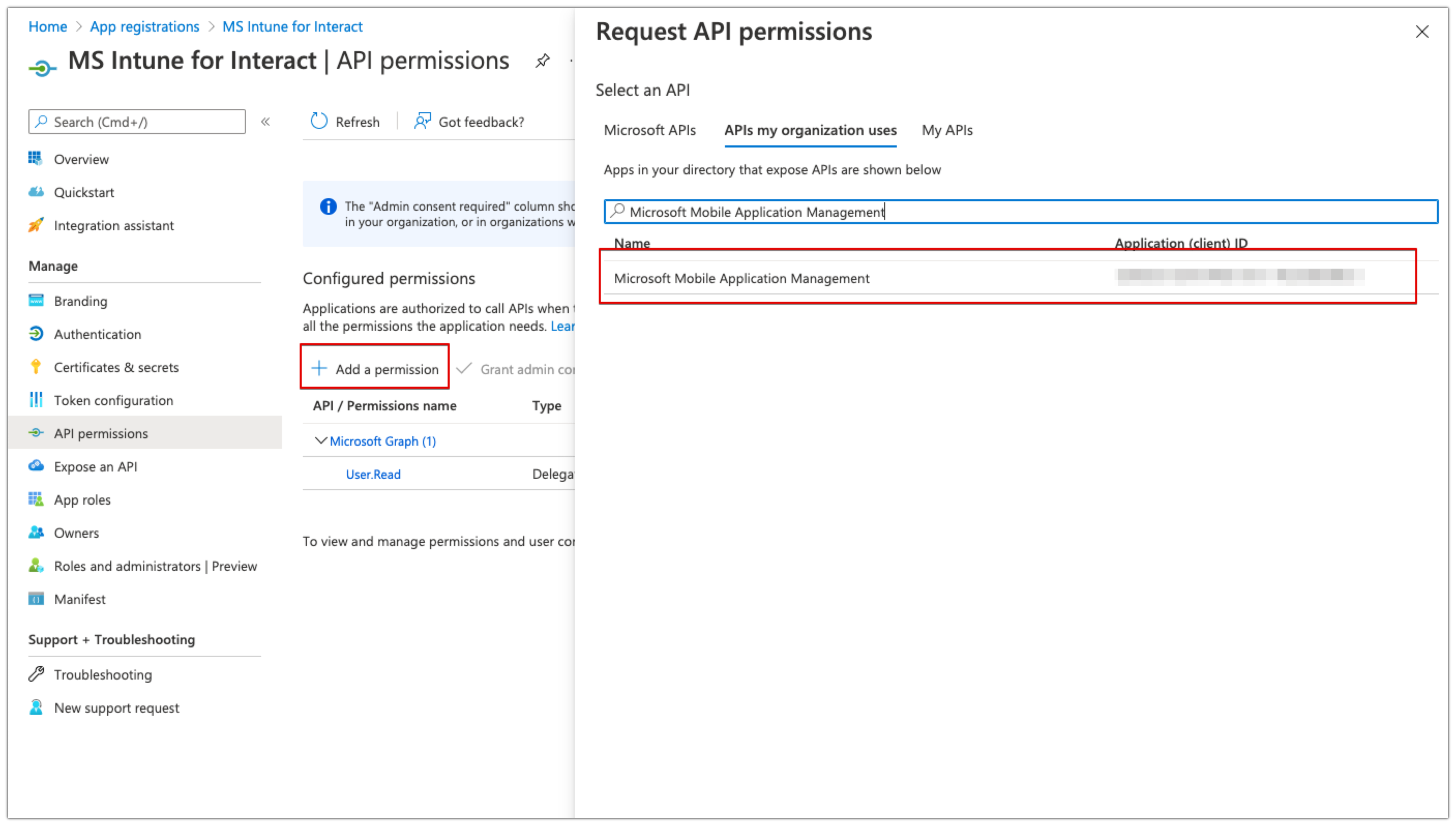
- 然后在出现的下一个面板中,确保委托权限面板被选中,并勾选旁边的复选框DeviceManagementManagedApps。读写在这一页的底部。
- 点击添加权限
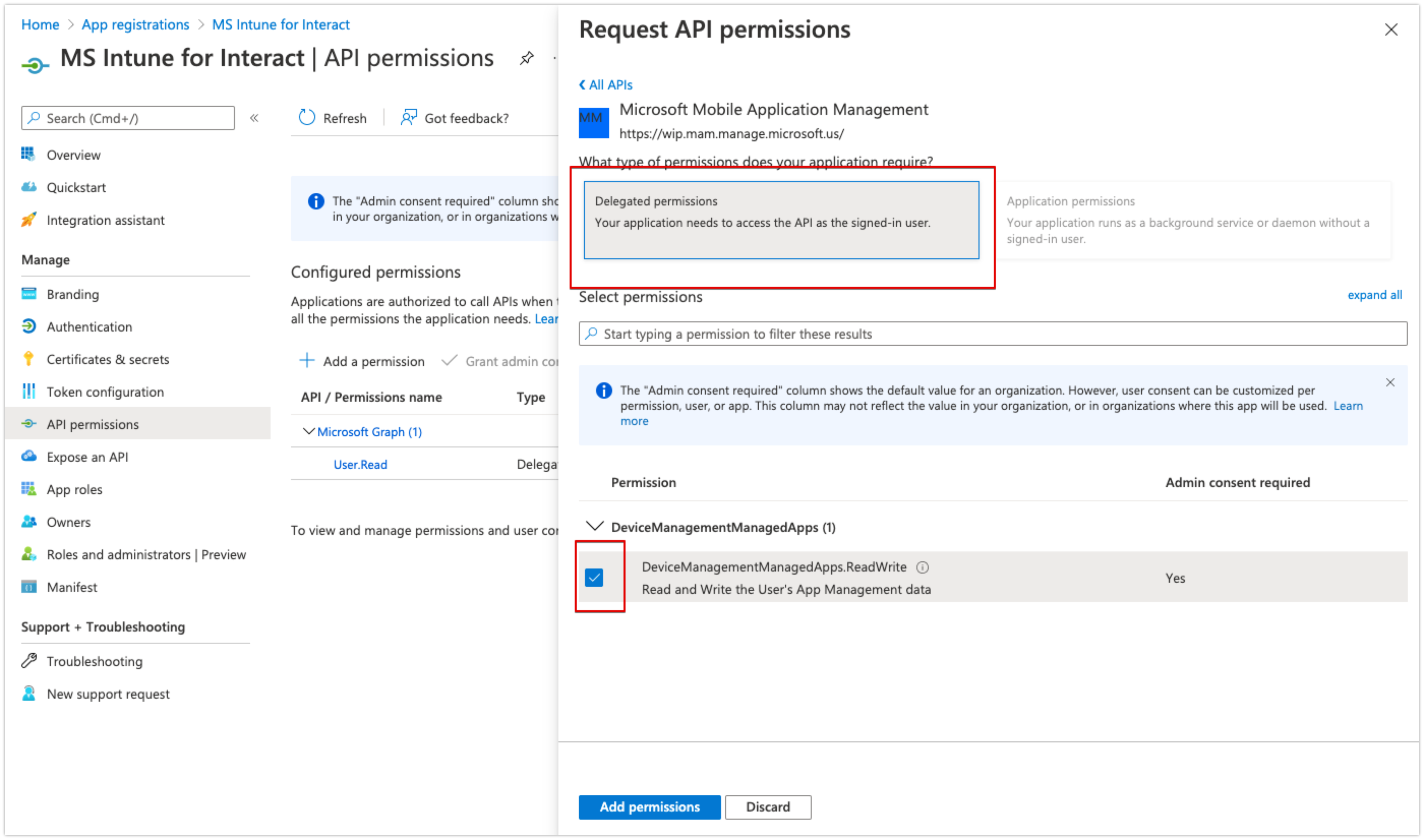
配置MS Intune认证的交互
- 点击管理安全在应用程序设置>控制面板。
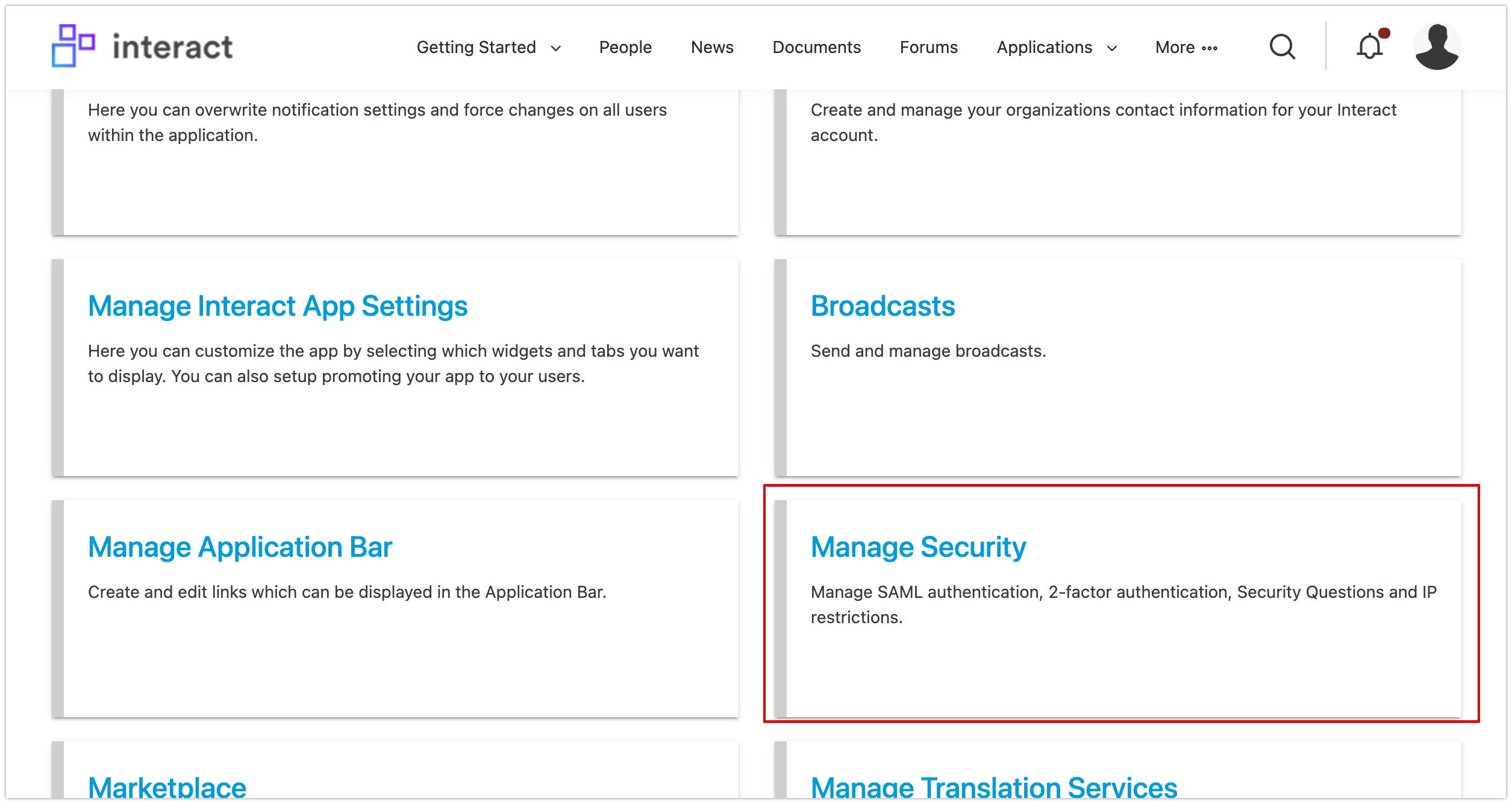
- 然后点击管理InTune认证.
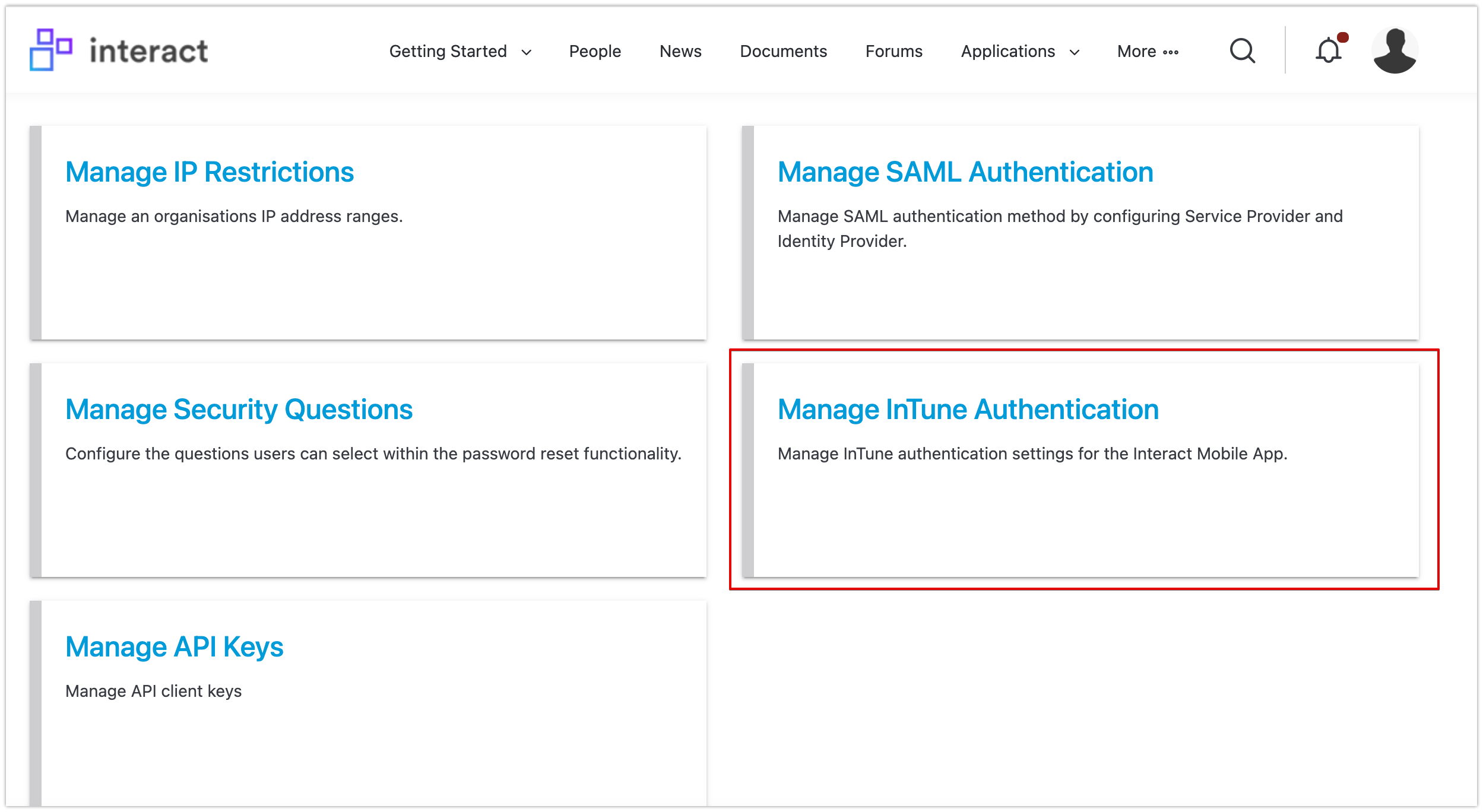
- 然后点击“Add Configuration”,将以下内容添加到面板中的字段:
- 标题:您的MS Intune应用程序的可识别名称;
- 描述:对应用程序的简要描述;
- 应用程序ID:您在Azure Portal中保存的应用程序概述中的应用程序(客户端)ID;
- 目录租户ID:您在Azure门户中的应用程序概览中保存的目录ID;
- 范围:你从Azure门户的“暴露API”部分保存的应用程序ID URI;
- 重定向URI:从Azure门户的身份验证部分保存的重定向URI。
点击“保存”。
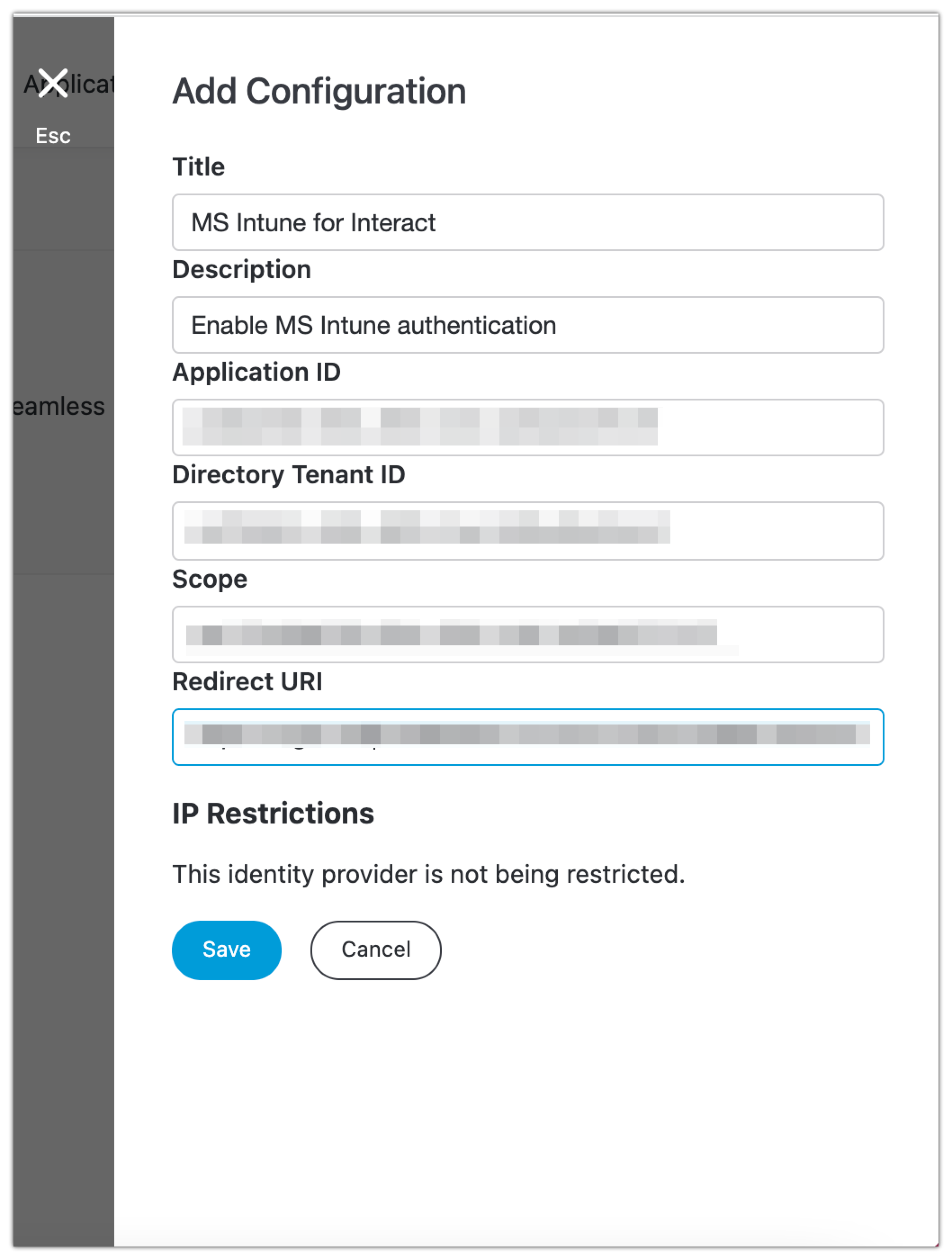
- 恭喜你!MS Intune现在应该成功地为您的内部网配置了。
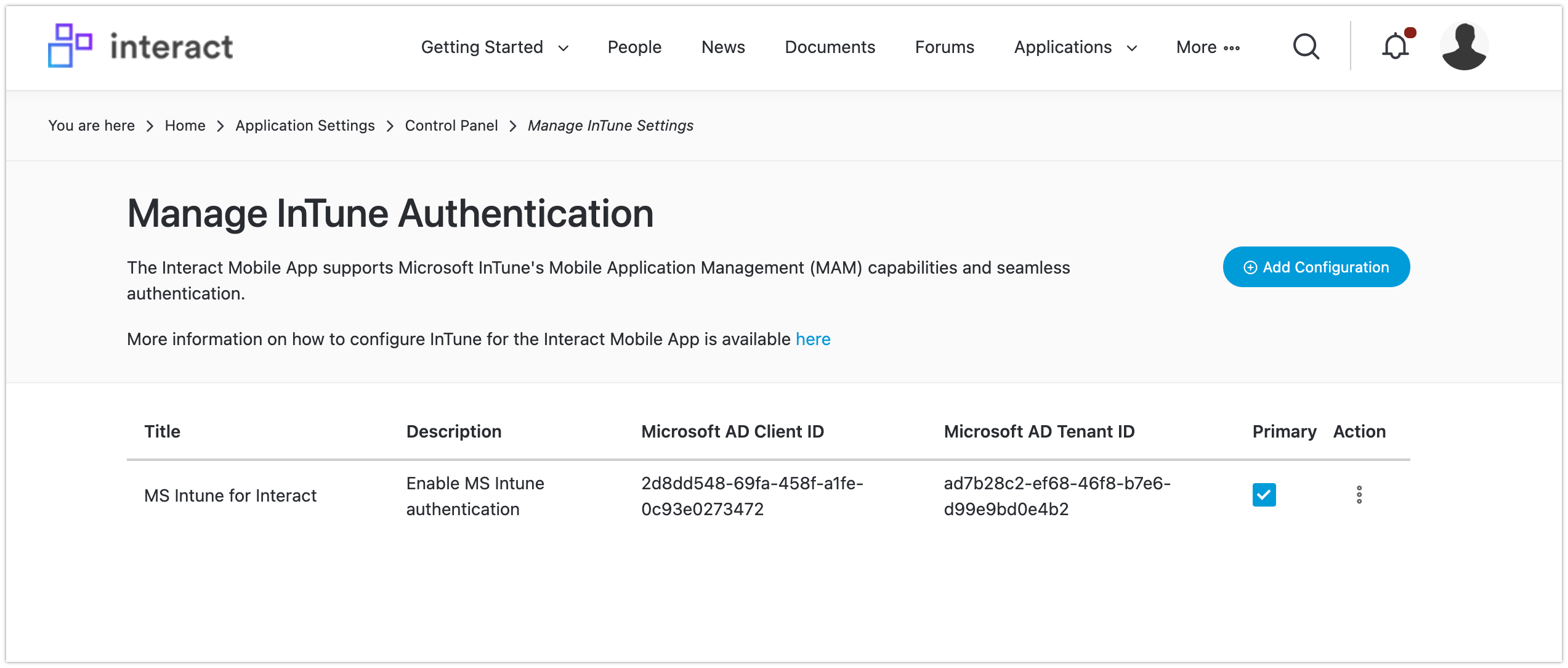
更新 11个月前